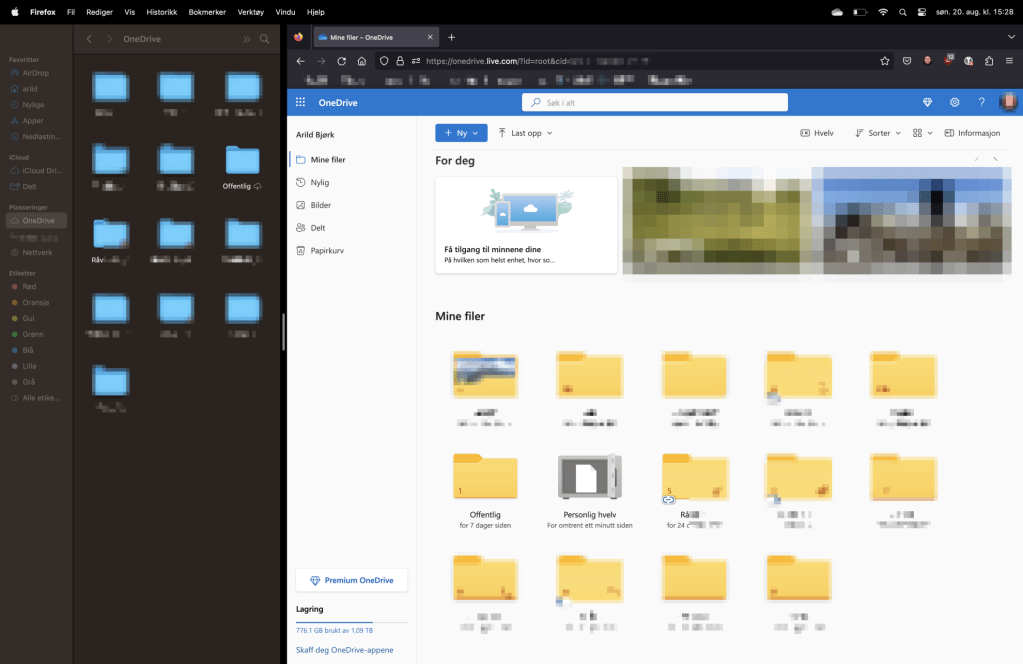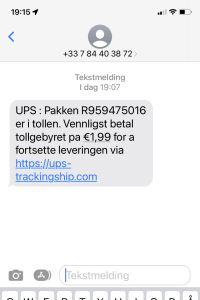I slutten av oktober, var det 10 år sidan det første Surface-produktet vart lansert. Eg har alltid vore nyfiken på korleis noko slikt fungerer med Windows, eit operativsystem som i utgangspunktet ikkje er laga for tafsing. Black Week kom og Elkjøp hadde eit godt tilbod på Microsoft Surface 8 Pro. Eg kjøpte julegåva på forskot med både tastatur og penn.
Tafseskjerm
Etter 30 år med mus og seinare styreplate, er eg tydeleg merka av det. Eg må gang på gang ta meg sjølv i at eg det er betre å bruke fingrane på skjermen enn styreplata. Over tid vil dette endre seg. Eg legg allereie merke til at det gradvis blir meir naturleg å tafse på skjermen.
Nettbrett
Surface 8 Pro er vesentleg tyngre og noko større enn Apple iPad. Å halde Surface på ei hand blir tungt, du må bruke begge hender eller støtta det på bringa, om du ligg på sofaen. Å bruke fingrane til å navigere rundt går greitt, men det kan bli langt å strekke tomlane inn mot midten av skjermen.
Rammene rundt skjermen er smale, spesielt når du held Surface i liggande format. Det er ikkje mange millimeterane å plassere fingrane på. Det er litt betre i ståande format, men det hender ofte at grepet mitt blir registeret og då slit eg med å få registrert trykk med navigasjons-fingeren. Om eg opnar opp litt støtta, slik at eg også kan gripe i den Surfacen, reduserer det sjansen for at eg festar grepet for mykje inn på skjermen.
Av og på-knappen og volum-knappen er på kvar si side av skjermen. Eg støttar ofte Surface med å legge vetlefinger på undersida, når eg held han i ståande format. Held eg Surfacen slik at Av/På-knappen er nede, skjer det det ofte at eg kjem borti knappen. Skjermen låser seg og eg må bruke FaceID til å låse opp. No passar eg på at volum-knappen er nede. Kjem eg borti den går lyden opp eller ned, men det er betre enn å låse seg ute og låse opp igjen.
Penn
Ein illustratør eller teiknar vil nok ha god bruk for pennen. Å bruke penn som erstatning for tastatur, fungerer ikkje for meg. Eg skriv skriveskrift, mine kråketær slit maskina med å forstå. Det går langt kjappare å bruke tastaturet til å skrive.
Eg ser heller ikkje for meg handskrive notat på PCen. Det blir meir nostalgi enn nytte. Eg kan strekke meg til å bruke penn om eg skal skrive matematiske reknestykker. Det har eg ikkje lært meg med bruk av tastaturet, dessverre.
Pennen kan også brukast som peike- og navigasjonsverktøy, noko meir presist enn pølsefinger.
Kompakt kraft
Maskina fungere greitt som tradisjonell berbar. Ho er lettare og meir kompakt, det blir som ei lita notatblokk i sekken. Kraft er det nok av, sjølv om det ikkje er siste generasjon til Intel. Med Intel QuickSync går det greitt å redigere og produsere video. Avtrykket av Surface med ein USB-C kabel for straum og bilete på ekstern skjerm er ikkje stort.